Как отключить уведомления календаря Apple Watch
На главном экране вашего iPhone может отображаться несколько различных типов уведомлений независимо от того, заблокировано ли устройство или разблокировано.
Если у вас также есть Apple Watch, их можно настроить для отображения уведомлений об активности, уведомлений календаря и других уведомлений на циферблате. Но если вы часто используете свой календарь, вы можете получать много предупреждений и искать способ отключить уведомления календаря Apple Watch для устройства.
Твой Apple Watch синхронизируется со многими приложениями и службами на вашем iPhone. Это позволяет вам получать оповещения и уведомления от этих приложений и служб на ваших часах, а это означает, что вам не нужно будет постоянно проверять свой телефон.
Но, в зависимости от того, как вы используете некоторые из этих приложений, эти предупреждения могут быть нежелательными или чрезмерными. К счастью, вы можете настроить многие параметры предупреждений и уведомлений, в том числе те, которые отправляются из приложения «Календарь». Наше руководство ниже покажет вам, как отключить все оповещения календаря на Apple Watch с помощью приложения Watch на вашем iPhone.
Программы для Windows, мобильные приложения, игры - ВСЁ БЕСПЛАТНО, в нашем закрытом телеграмм канале - Подписывайтесь:)
Как отключить оповещения календаря Apple Watch
- Открой Смотреть приложение.
- Выбрать Мои часы вкладка
- Выбирать Уведомления.
- Трогать Календарь.
- Кран Обычай в верхней части экрана.
- Выбирать Уведомления отключены.
Наше руководство продолжается ниже дополнительной информацией об отключении предупреждений календаря Apple Watch, включая изображения для этого процесса.
Узнайте, как получить доступ к Календарю Google на iPhone, если вы предпочитаете использовать версию приложения календаря от Google, а не от Apple.
Как отключить оповещения календаря на Apple Watch (руководство с картинками)
Действия, описанные в этой статье, были выполнены на iPhone 7 Plus с iOS 11.3.2. Затронутые часы — это Apple Watch 2, использующие WatchOS 4.2.3. Выполнив шаги, описанные в этой статье, вы остановите оповещения календаря, которые в настоящее время вы получаете на своих часах. Это не повлияет на оповещения, которые вы получаете на своем iPhone.
Шаг 1: Откройте Смотреть приложение на вашем iPhone.
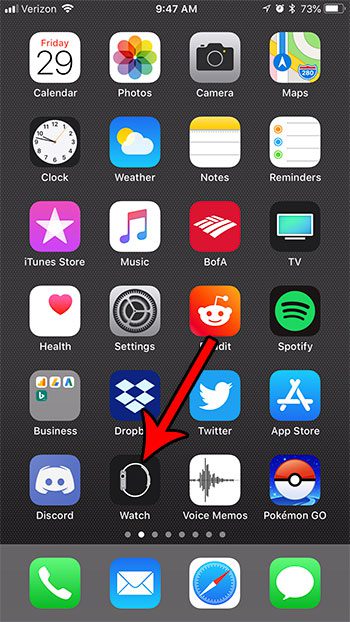
Шаг 2: Выберите Мои часы вкладку в левом нижнем углу экрана.
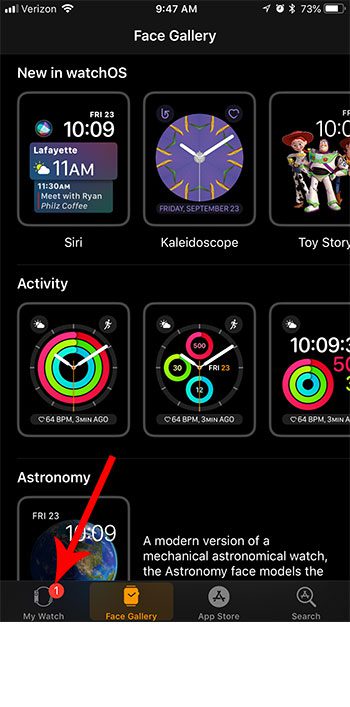
Шаг 3: прокрутите вниз и выберите Календарь вариант.
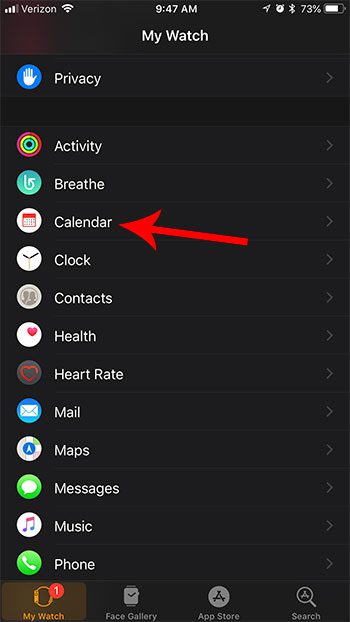
Шаг 4: Выберите Обычай кнопка.
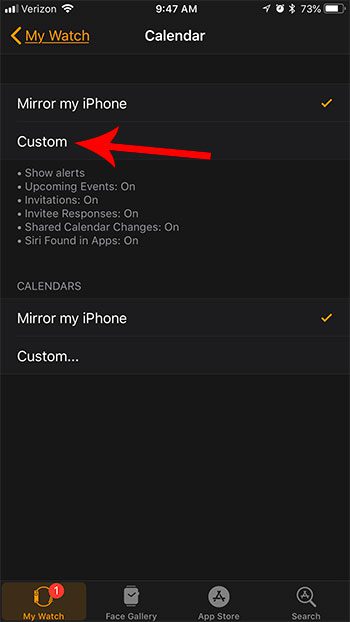
Шаг 5: Нажмите кнопку справа от Показать оповещения отключить их все.
В более новых версиях приложения Watch будет опция «Уведомления». Выключенный что вы выберете вместо этого.
Если вы все еще хотите сохранить некоторые оповещения, оставьте параметр «Показать оповещения» включенным, а затем настройте параметры для остальных оповещений, отображаемых под этим параметром.
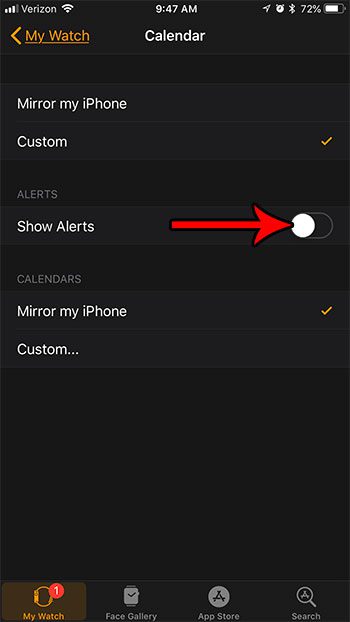
Наш учебник продолжается ниже с дополнительной информацией о том, как отключить уведомления календаря на Apple Watch и вашем iPhone.
Можно ли отключить события календаря через приложение Apple Watch или приложение «Календарь»?
Если вы пытаетесь остановить или изменить уведомления календаря, которые вы видите на своих часах, это необходимо сделать через приложение Watch на iPhone.
Если вы также видите уведомления в своей электронной почте, то наше руководство о том, как отключить уведомления по электронной почте Календаря Google, также может быть полезным.
Уведомления Apple Watch могут отражать предупреждения iPhone для соответствующего приложения на вашем iPhone, поэтому вполне вероятно, что вы видите уведомление календаря Apple Watch каждый раз, когда событие календаря появляется в приложении календаря iOS на вашем iPhone.
Но хотя эти уведомления нужны на телефоне, вы можете предпочесть некоторые настраиваемые уведомления на часах.
Отправившись в Приложение Watch > вкладка «Мои часы» > «Уведомления» > «Календарь» вы можете коснуться параметра «Пользовательский» в верхней части экрана и либо выбрать отключение всех уведомлений, либо настроить их так, чтобы вы видели только некоторые приглашения календаря или обновления общих предупреждений календаря, или когда кто-то принял или отклонил уведомление. календарь приглашение.
Эти настройки календаря должны позволить вам создать правильную комбинацию этих уведомлений для ваших часов.
Если вам нужно удалить некоторые события из ваших календарей, то наше руководство по удалению собраний Google может помочь вам очистить свое расписание.
Как отключить оповещения календаря на iPhone
Если на вашем iPhone настроен календарь, либо календарь по умолчанию, который является частью вашей учетной записи iCloud, либо тот, который вы используете в сочетании с учетной записью электронной почты, вы можете видеть предупреждения для этого календаря на вашем iPhone, а также на вашем смотреть.
Если это так, то вам может быть интересно отключить их на телефоне. Вы можете сделать это, выполнив следующие шаги.
- Открыть Настройки.
- Выбирать Уведомления.
- Выключать Разрешить уведомления.
Это отключит каждое уведомление из каждого календаря на вашем устройстве. Если вы предпочитаете внести некоторые изменения в текущие настройки уведомлений, вы можете включить или отключить следующие параметры.
- срочные уведомления
- Оповещения – Экран блокировки
- Оповещения – Центр уведомлений
- Оповещения – Баннеры
- Стиль баннера
- Звуки
- Значки
- Показать в CarPlay
- Объявить уведомления
- Показать превью
- Группировка уведомлений
- Настроить уведомления
Если вы хотите выбрать, какие календари включить в приложение «Календари», вы можете перейти к Настройки > Календарь > Учетные записи затем выберите учетную запись и включите или отключите параметр «Календарь» для этой учетной записи.
Дополнительная информация о том, как отключить уведомления календаря Apple Watch
Приведенные выше шаги показывают, как изменить настройки уведомлений для приложения «Календарь» на ваших часах.
При настройке параметров предупреждений вы заметите, что в этом меню есть и другие параметры. К ним относятся:
- Отразить мой iPhone
- Обычай
- Показать оповещения
- Календари – отразите мой iPhone
- Календари – Пользовательские
Если вы выберете один из пользовательских параметров и оставьте его включенным, вы увидите некоторые дополнительные параметры для настройки этих уведомлений. если вы выберете верхний вариант «Пользовательский», эти параметры включают:
- Разрешить уведомления
- Отправить в Центр уведомлений
- Уведомления отключены
- Предстоящие События
- Приглашения
- Приглашенные ответы
- Общие изменения календаря
- Группировка уведомлений
Если вы выберете нижнюю опцию «Пользовательский», откроется экран, на котором отображаются все ваши календари, и вы сможете выбрать те, для которых вы хотели бы видеть уведомления на своих часах.
К сожалению, изменить настройки уведомлений календаря прямо с часов нельзя. Вам нужно будет выполнить эти действия на iPhone, сопряженном с Apple Watch.
Вы всегда можете просмотреть информацию календаря, например сведения о событии, нажав цифровую заводную головку сбоку часов, а затем коснувшись значка приложения «Календарь».
Получаете ли вы уведомления от приложения Breathe, которые всегда отклоняете? Узнайте, как отключить напоминания Breathe на Apple Watch, чтобы они больше не приходили.
Связанный
Программы для Windows, мобильные приложения, игры - ВСЁ БЕСПЛАТНО, в нашем закрытом телеграмм канале - Подписывайтесь:)
